Atualizado 2024 abril: Pare de receber mensagens de erro e deixe seu sistema mais lento com nossa ferramenta de otimização. Adquira agora em este link
- Baixe e instale a ferramenta de reparo aqui.
- Deixe-o escanear seu computador.
- A ferramenta irá então consertar seu computador.
O erro 0x80070035 O caminho de rede não foi encontrado pode ocorrer por diversos motivos, este guia mostra muitas soluções gerais para esse problema.

No Microsoft Windows, compartilhar a mesma rede permite que você acesse arquivos e dados nos computadores uns dos outros sem ter que conectá-los com o cabo Ethernet. Mas às vezes, quando você hospeda seu computador na rede, pode ver a mensagem “Código de erro”: 0x80070035. O caminho da rede não foi encontrado. ”
As redes internas devem ser fáceis de configurar e usar. No entanto, em vez de progredir nessa área, os usuários enfrentam problemas de conectividade. Normalmente, o erro na rede interna é acompanhado pelas mensagens de erro '0x80070035' e 'O caminho da rede não foi encontrado'.
Para resolver o erro de código “0x80070035” na rede interna em Windows:
Atualização de abril de 2024:
Agora você pode evitar problemas com o PC usando esta ferramenta, como protegê-lo contra perda de arquivos e malware. Além disso, é uma ótima maneira de otimizar seu computador para obter o máximo desempenho. O programa corrige erros comuns que podem ocorrer em sistemas Windows com facilidade - sem necessidade de horas de solução de problemas quando você tem a solução perfeita ao seu alcance:
- Passo 1: Baixar Ferramenta de Reparo e Otimização de PC (Windows 10, 8, 7, XP e Vista - Certificado Microsoft Gold).
- Passo 2: clique em “Iniciar digitalização”Para localizar os problemas do registro do Windows que podem estar causando problemas no PC.
- Passo 3: clique em “Reparar tudo”Para corrigir todos os problemas.
Desativar um firewall de terceiros
Se você estiver 100% de certeza de que a configuração da rede interna funciona como esperado, mas o erro persistir, desative um firewall de terceiros. A maioria das combinações antivírus modernas é equipada com firewalls de terceiros. Essa camada adicional de proteção é mais do que bem-vinda, mas não pode garantir que ela não interfira na sua rede interna.
Verifique se o seu disco rígido está compartilhado.
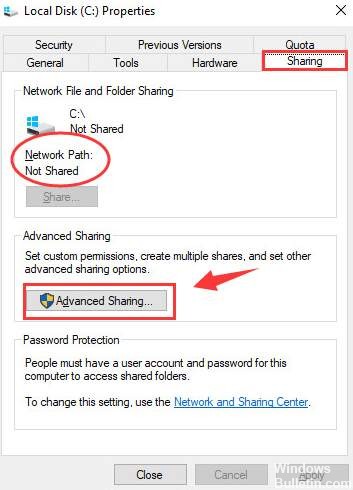
1) Clique com o botão direito do mouse na unidade do computador que você deseja visitar e selecione Propriedades.
2) Vá para a guia Compartilhar. Se você perceber que o caminho da rede não está compartilhado, clique na guia Compartilhamento Avançado.
3) Marque a caixa Compartilhar esta pasta e verifique se o nome do compartilhamento está correto. Em seguida, clique em Aplicar e OK para salvar e sair da mudança.
4) Em seguida, pressione as teclas Windows e R simultaneamente para abrir o comando de execução. Digite o nome da pasta na caixa de pesquisa e pressione Enter. Agora você deve conseguir acessar essa pasta corretamente.
Ativar NetBIOS via TCP / IP

Mantenha pressionada a tecla Windows e pressione R. Digite ncpa.cpl e clique em OK.
Clique com o botão direito na conexão e selecione Propriedades.
Clique em “Protocolo de Internet (TCP / IP) Versão 4” na lista.
4. clique em Propriedades e, em seguida, em Avançado.
Na janela Configurações avançadas de TCP / IP, vá para a guia WINS.
Em Configurações de NetBIOS, clique em “Ativar NetBIOS sobre TCP / IP” e, a seguir, clique em OK.
Desative temporariamente o antivírus e o firewall.

O procedimento para desabilitar o software antivírus depende da marca do aplicativo antivírus. Em geral, abrimos o aplicativo antivírus.
e interromper o processo. Também pode estar temporariamente desativado.
Para desabilitar o firewall do Windows Defender, faça o seguinte:
1] Pressione Win + R para abrir a janela Executar e entrar no painel de controle. Pressione Enter para abrir a janela do Painel de Controle.
2] Na lista de opções, clique e abra o firewall do Windows Defender.
3] Na lista à esquerda, clique em Ativar ou desativar o firewall do Windows Defender.
https://www.symantec.com/connect/forums/error-code-0x80070035-network-path-not-found
Dica do especialista: Esta ferramenta de reparo verifica os repositórios e substitui arquivos corrompidos ou ausentes se nenhum desses métodos funcionar. Funciona bem na maioria dos casos em que o problema é devido à corrupção do sistema. Essa ferramenta também otimizará seu sistema para maximizar o desempenho. Pode ser baixado por Clicando aqui

CCNA, Desenvolvedor da Web, Solucionador de problemas do PC
Eu sou um entusiasta de computador e pratico profissional de TI. Eu tenho anos de experiência atrás de mim em programação de computadores, solução de problemas de hardware e reparo. Eu me especializei em Desenvolvimento Web e Design de Banco de Dados. Eu também tenho uma certificação CCNA para Design de Rede e Solução de Problemas.

